Manage Branch Project di GitHub - Bagian 2
Manage Branch Project di GitHub - Bagian 2
Membuat branch personal
Setelah melepaskan rasa capek saya, saatnya lanjut pada bagian kedua dari Manage Branch Project di GitHub :) Pada bagian ini saya akan membuat branch personal yang berasal dari branch kelompok. Sebenarnya cara yang digunakan hampir sama dengan membuat branch kelompok yang berasal dari branch master. Yang membedakannya adalah sebelum kalian membuat branch personal pastikan terlebih dahulu bahwa saat ini kalian aktif atau masuk pada branch kelompok. Gunakan perintah
git checkout d3b_emas_muhibush untuk masuk kedalam branch kelompok terlebih dahulu. Kemudian buat branch personal dengan cara yang sama seperti branch kelompok. Branch personal dibuat dengan ketentuan [kelas]_[nama]_[nomor_induk].
Create new branch
git checkout d3b_emas_muhibush
git branch d3b_afdolash_2103151059
git push origin d3b_afdolash_2103151059
Delete existing branch
Hasil akhir yang nanti didapatkan akan seperti struktur branch yang ada pada postingan sebelumnya Manage Branch Project di Github - Bagian 1. Agar lebih jelas, coba kalian buat beberapa branch baru beserta satu file yang nantinya akan diposting ke branch tersebut. Setelah itu untuk melihat bagaimana bentuk branch yang telah dibuat, silakan kalian membuka GitHub, kemudian pilih menu "Insights" lalu pilih bagian "Network". Akan muncul tampilan seperti tree atau pohon yang menggambarkan bentuk branch kalian. Garis hitam diatas melambangkan branch master sedangkan garis bewarna yang lain menggambarkan branch-branch yang telah kalian buat sebelumnya.
Delete existing branch
git branch -d d3b_afdolash_2103151059
git push -d origin d3b_afdolash_2103151059
Push file.txt to a new branch
git checkout d3b_afdolash_2103151059
Push file.txt to a new branch
git checkout d3b_afdolash_2103151059
echo "Hello! Ini adalah branch personal Afdolash | 2103151059" >> afdolash_2103151059.txt
git add afdolash_2103151059.txt
git commit -m "Afdolash_2103151059"
git push -u origin d3b_afdolash_2103151059
Merge project atau file antar branch
Selanjutnya kita akan mencoba menggabungkan atau menyatukan atau bahasa kerennya merging file atau project dari satu branch ke branch yang lain. Disini saya akan mempraktekkan bagaimana cara merge file yang ada pada setiap branch personal ke branch kelompok. Pertama, masuklah terlebih dahulu ke branch kelompok dengan perintah git checkout [nama_branch] contoh git checkout d3b_emas_muhibush . Sebelum melakukan git merge, gunakan perintah git fetch agar branch local mendapatkan file terbaru dari masing-masing branch. Kemudian lakukan merge dengan menggunakan perintah git merge --no-ff [nama_branch] contoh git merge --no-ff d3b_afdolash_2103151059 , nama branch yang digunakan disini adalah nama branch personal anggota dari kelompok yang bersangkutan sedangkan opsi --no-ff memungkinkan file yang di-push oleh lain branch tetap ada dan tidak terdindih.
Setelah kalian menggunakan perintah merge , akan muncul sebuah text editor dimana text editor tersebut memiliki fungsi yang sama dengan perintah commit . Isikan deskripsi yang akan dikeluarkan ketika proses merging mengalami konflik, jika sudah tekan kombinasi Ctrl + X pada keyboard dan tekan Y untuk menyimpan. Jika sudah gunakan perintah git push -u origin [nama_branch] contoh git push -u origin d3b_emas_muhibush , nama branch yang digunakan disini adalah nama branch kelompok karena file-file tersebuat akan dimerge kedalam branch kelompok. Sekarang cek isi dari branch kelompok kalian. Dan lihat pada bentuk branch yang ada pada Insights Network.
Merge file or project to another branch
Merge file or project to another branch
Setelah kalian menggunakan perintah merge , akan muncul sebuah text editor dimana text editor tersebut memiliki fungsi yang sama dengan perintah commit . Isikan deskripsi yang akan dikeluarkan ketika proses merging mengalami konflik, jika sudah tekan kombinasi Ctrl + X pada keyboard dan tekan Y untuk menyimpan. Jika sudah gunakan perintah git push -u origin [nama_branch] contoh git push -u origin d3b_emas_muhibush , nama branch yang digunakan disini adalah nama branch kelompok karena file-file tersebuat akan dimerge kedalam branch kelompok. Sekarang cek isi dari branch kelompok kalian. Dan lihat pada bentuk branch yang ada pada Insights Network.
Merge file or project to another branch
git checkout d3b_emas_muhibush
git fetch
git merge --no-ff d3b_afdolash_2103151059
git merge --no-ff d3b_muammar_2103151058
git merge --no-ff d3b_raditya_2103151060
git push -u origin d3b_emas_muhibush
git merge --no-ff d3b_muammar_2103151058
git merge --no-ff d3b_raditya_2103151060
git push -u origin d3b_emas_muhibush
Note : Pada gambar tidak disertakan git fetch dan git merge --no-ff saya konfirmasi bahwa ini adalah murni kesalahan saya. Jadi, gunakan perintah git fetch dan git merge --no-ff agar proses merge lebih aman.
Sekarang kita akan mencoba merging file yang ada pada branch kelompok ke branch master. Caranya sama dengan sebelumnya, langkah pertama yakni kalian masuk kedalam branch master dengan perintah git checkout master . Sebelum melakukan git merge, gunakan perintah git fetch agar file yang ada didalam local terupdate terlebih dahulu. Kemudian lakukan merge dengan menggunakan perintah git merge --no-ff [nama_branch] contoh git merge --no-ff d3b_emas_muhibush , nama branch yang digunakan disini adalah nama branch kelompok. Setelah kalian menggunakan perintah merge , akan muncul sebuah text editor dimana text editor tersebut memiliki fungsi yang sama dengan perintah commit . Jika sudah gunakan perintah git push -u origin master.
git checkout master
git fetch
git merge --no-ff d3b_emas_muhibush
git push -u origin master
Note : Pada gambar tidak disertakan git fetch dan git merge --no-ff saya konfirmasi bahwa ini adalah murni kesalahan saya. Jadi, gunakan perintah git fetch dan git merge --no-ff agar proses merge lebih aman.
Note : Jika pada setiap branch personal menggunakan email yang berbeda-beda mungkin gambar tree tidak akan seperti gambar diatas, hal ini normal bahkan hal tersebut yang sebenarnya saya ingin tunjukkan.
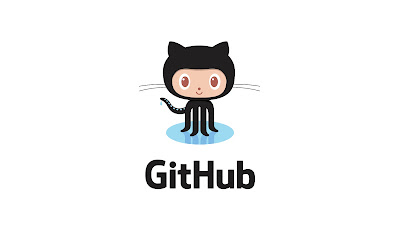














Comments
Post a Comment